3 Cara Terbaik untuk Menyembunyikan Lokasi Saya pada iPhone 16/15/14
“Macam mana saya boleh sembunyikan lokasi saya pada iPhone?" Anda mungkin mendaftar dalam perkongsian lokasi Cari Saya untuk keluarga atau pasukan anda. Walaupun ia boleh memastikan anda mengetahui lokasi masing-masing untuk keselamatan, ia mungkin menyinggung privasi anda. Selain itu, mungkin anda tidak mahu menggunakan Cari Saya untuk berkongsi lokasi anda. Jangan risau; artikel ini akan menunjukkan kepada anda 3 cara terbukti untuk menghentikan perkongsian lokasi walaupun tanpa memberitahu. Semak cara menyembunyikan lokasi saya tanpa mereka tahu pada iPhone anda.
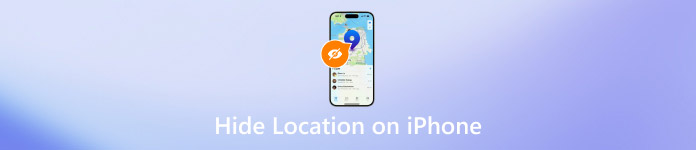
Dalam artikel ini:
Bahagian 1: Bagaimana untuk Menyembunyikan Lokasi pada iPhone dengan Lokasi Spoofing
Adalah rumit untuk menyembunyikan lokasi secara langsung pada iPhone atau iCloud Cari Saya tanpa orang lain mengetahui. Mengapa tidak menukar lokasi anda pada iPhone untuk menghantar lokasi palsu? Anda boleh memalsukan apl lokasi supaya lokasi sebenar anda disembunyikan. imyPass iLocaGo boleh membantu anda melakukannya dengan mudah. Anda boleh mengubah suai lokasi pada iPhone anda atau menetapkan laluan palsu. Orang lain dalam Cari Rakan Saya akan melihat lokasi atau laluan palsu peranti anda. Oleh itu, anda boleh menyembunyikan lokasi anda tanpa mematikannya atau tanpa mereka ketahui.
Anda tidak perlu mematikan perkhidmatan lokasi ke apl tertentu atau mematikan terus perkhidmatan lokasi, yang rumit dan tidak membantu penggunaan iPhone biasa anda. imyPass iLocaGo boleh menawarkan cara paling mudah untuk menyembunyikan lokasi anda pada iPhone, yang juga tidak akan membuat sesiapa curiga.

4,000,000+ Muat Turun
Sambungkan iPhone anda ke komputer anda untuk memalsukan lokasi GPS.
Ubah suai lokasi iPhone anda untuk menyembunyikan lokasi sebenar anda.
Buat laluan untuk iPhone anda menyembunyikan lokasi tanpa mematikannya.
Spoof Cari Rakan Saya untuk menyembunyikan lokasi iPhone anda.
Cara Menyembunyikan Lokasi pada iPhone dengan Menukar lokasi
Muat turun dan pasang imyPass iLocaGo pada komputer Windows atau Mac anda. Anda boleh klik pada Ubah suai Lokasi butang untuk menukar lokasi atau Mod Sehenti, Mod Berbilang Hentian atau Mod Kayu Joy untuk membuat laluan palsu iPhone anda, yang juga boleh menyembunyikan lokasi anda pada iPhone.

Anda akan melihat peta lokasi anda. Anda boleh menyeret peta untuk menukar lokasi untuk iPhone anda. Anda juga boleh memasukkan alamat dalam Cari kotak dan sahkan perubahan lokasi dengan mengklik Segerakkan ke peranti butang. Dengan cara ini, anda boleh menyembunyikan lokasi di Cari Rakan Saya atau matikan lokasi dalam Life360.

Bahagian 2: Cara Menyembunyikan Lokasi pada Cari Rakan Saya
Jika anda ingin menyembunyikan lokasi di Cari Rakan Saya tanpa mereka ketahui, anda boleh menyekat seseorang dalam Cari Saya. Jangan risau; ini tidak akan memberitahu orang yang anda pilih. Walau bagaimanapun, dia mungkin merasa ragu-ragu jika lokasi anda tidak dikongsi untuk masa yang lama. Oleh itu, anda tidak perlu menyembunyikan lokasi anda pada iPhone buat sementara waktu, tetapi nyahsekatnya apabila anda menganggap lokasi anda boleh dikongsi.
Cara Mematikan Cari Lokasi Saya dengan Orang Tertentu
Buka apl Cari Saya dan ketik Orang ramai di sudut kiri bawah. Kemudian, pilih beberapa orang yang ingin anda sembunyikan lokasi anda.
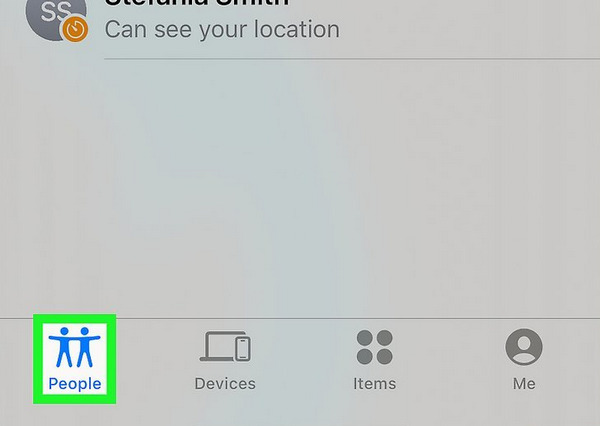
Selepas anda mengetik kenalan, a Berhenti Berkongsi Lokasi pilihan akan muncul di bawah kenalan. Ketik padanya dan sahkan untuk menyembunyikan lokasi anda pada iPhone tanpa mereka ketahui.
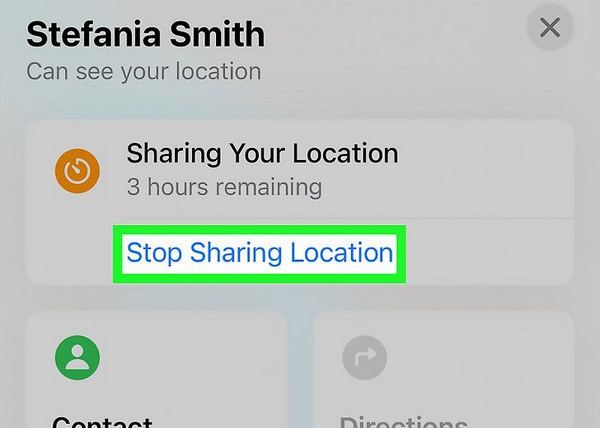
Cara Mematikan Cari Lokasi Saya dengan Semua Kenalan
Anda juga boleh terus menyembunyikan lokasi anda pada iPhone Cari Saya untuk menghalang semua kenalan atau pasukan anda daripada mengetahui lokasi anda. Walau bagaimanapun, jika anda seorang kanak-kanak di bawah pengurusan Perkongsian Keluarga, ciri ini mungkin dilarang oleh ibu bapa anda. Walaupun ia tidak dilarang, ia akan menghantar pemberitahuan kepada ibu bapa anda apabila anda ingin menyembunyikan lokasi anda pada iPhone dengan cara ini. Oleh itu, pertimbangkan dengan teliti kaedah ini.
Buka Cari Saya pada iPhone anda dan ketik saya butang di sudut kanan bawah.
Luncurkan ke bawah ke bawah untuk mematikan Kongsi Lokasi Saya. Dengan cara ini, anda boleh menyembunyikan lokasi anda pada iPhone tanpa memberitahu ahli Cari Saya anda (jika anda berada di bawah pengurusan Perkongsian Keluarga, ia akan memberitahu ibu bapa anda).

Bahagian 3: Cara Menyembunyikan Lokasi dalam Tetapan Sistem
Jika anda ingin menyembunyikan lokasi anda tanpa diketahui oleh semua orang, anda boleh mematikan terus ciri perkongsian lokasi pada apl anda atau menghalang apl tertentu daripada mengakses lokasi pada iPhone anda. Sebagai contoh, anda boleh menukar tetapan lokasi kepada matikan lokasi pada Snapchat tanpa menjejaskan aplikasi lain.
Pergi ke apl Tetapan pada iPhone anda dan pilih Privasi & Keselamatan. Kemudian, ketik Perkhidmatan Lokasi butang.
Anda boleh mematikan Perkhidmatan Lokasi untuk menyembunyikan lokasi anda pada iPhone tanpa semua orang mengetahui lokasi sebenar anda. Semua apl pada iPhone anda tidak akan dapat mengakses lokasi GPS iPhone anda.
Anda juga boleh meluncur ke bawah untuk memilih apl tertentu, seperti Cari Saya. Kemudian, ketik tidak pernah untuk menghentikan perkongsian lokasi dengan Cari Saya. Anda juga boleh mematikan Lokasi Tepat untuk menyembunyikan lokasi khusus anda. Hanya lokasi anggaran anda boleh dikongsi. Oleh itu, ini juga merupakan cara yang baik untuk menyembunyikan lokasi anda pada iPhone dengan mudah.
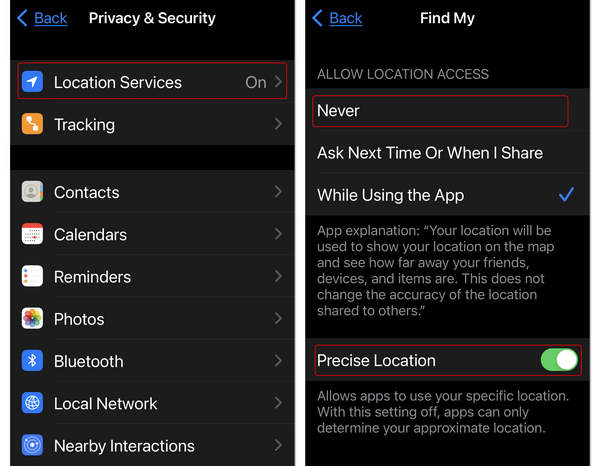
Kesimpulan
Artikel ini menawarkan bagaimana untuk menyembunyikan lokasi pada iPhone dalam 3 cara yang sangat baik. Anda boleh mematikan terus perkhidmatan lokasi dalam Tetapan supaya semua apl atau kenalan dalam Cari Saya tidak akan dapat mengakses lokasi anda. Anda juga boleh menghentikan perkongsian lokasi dalam Cari Saya untuk menyembunyikan lokasi anda tanpa diketahui oleh orang lain.
Jika anda tidak mahu menukar tetapan pada iPhone anda, gunakan sahaja imyPass iLocaGo. Program ini boleh satu klik mengubah suai lokasi iPhone anda. Anda juga boleh membuat laluan palsu iPhone anda untuk menipu semua apl dan kenalan pada iPhone anda. Oleh itu, ini juga merupakan cara terbaik dan lebih mudah untuk menyembunyikan lokasi anda pada iPhone.
Penyelesaian Panas
-
Lokasi GPS
-
Buka kunci iOS
-
Petua iOS
-
Buka kunci Android

